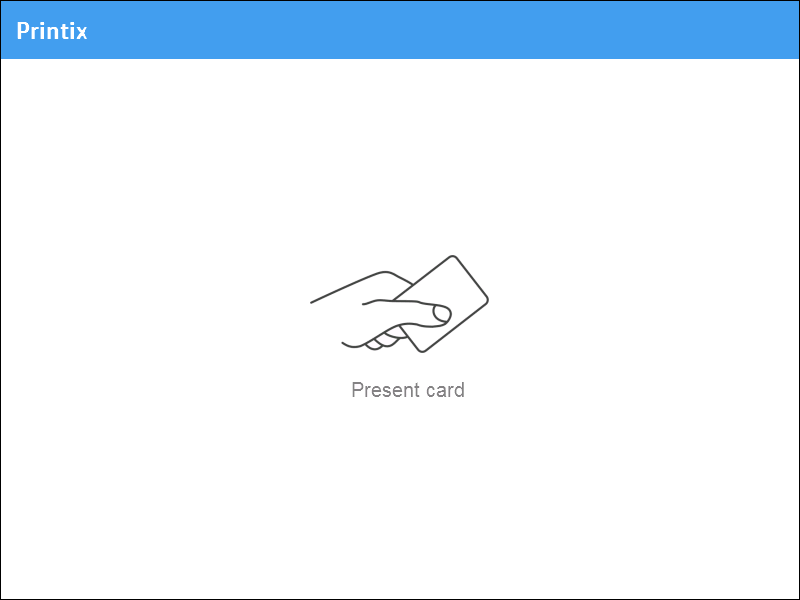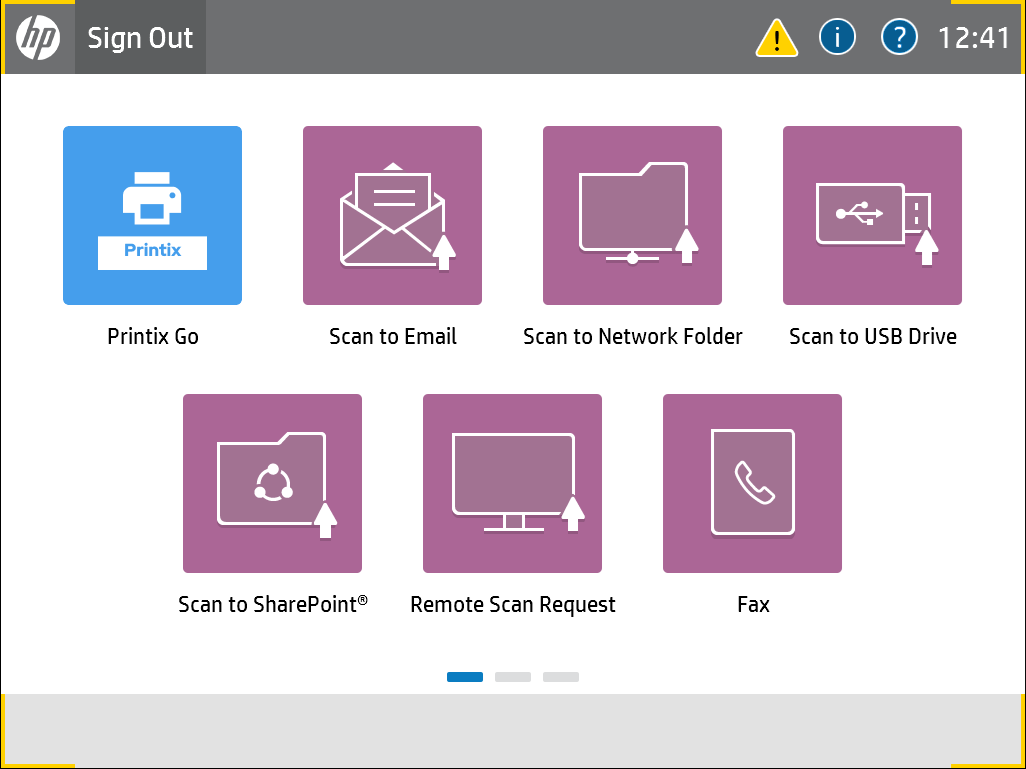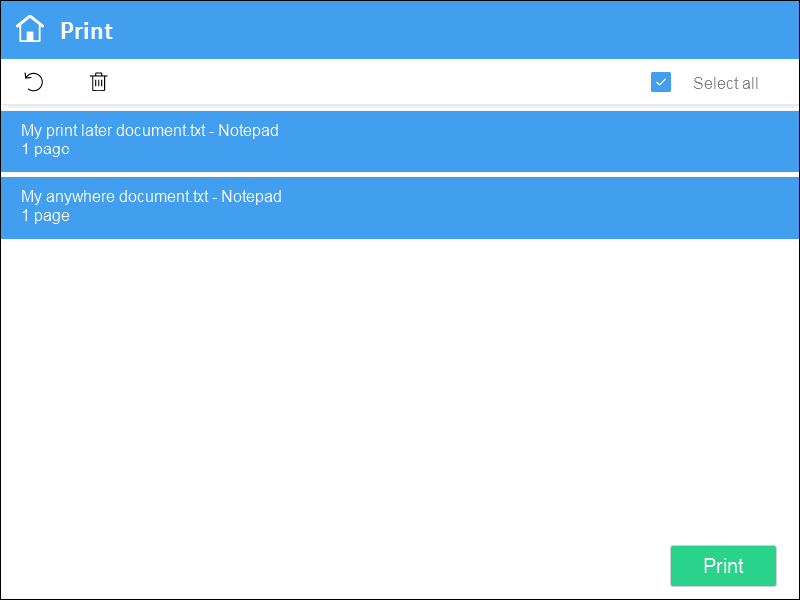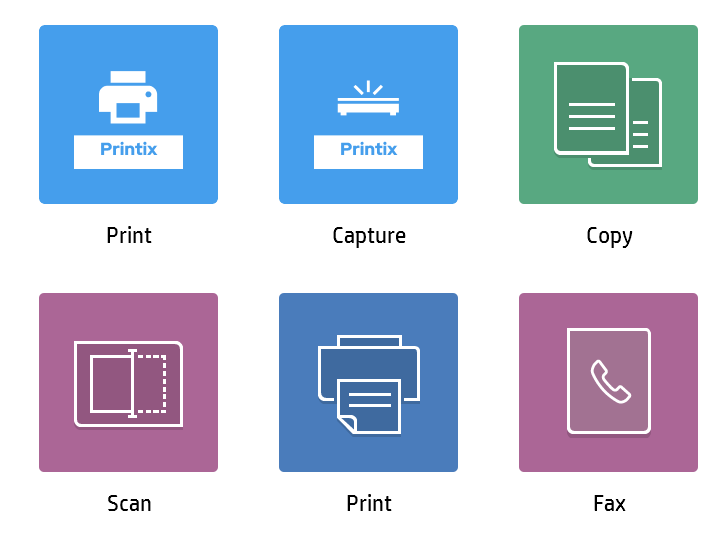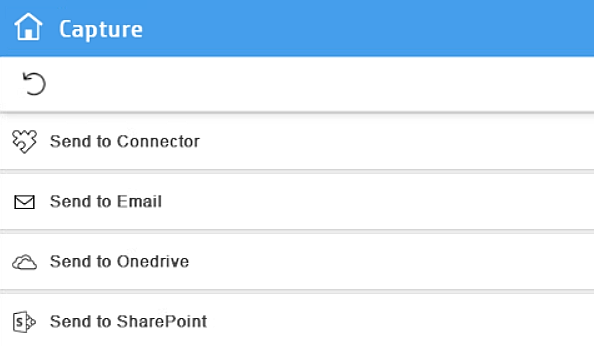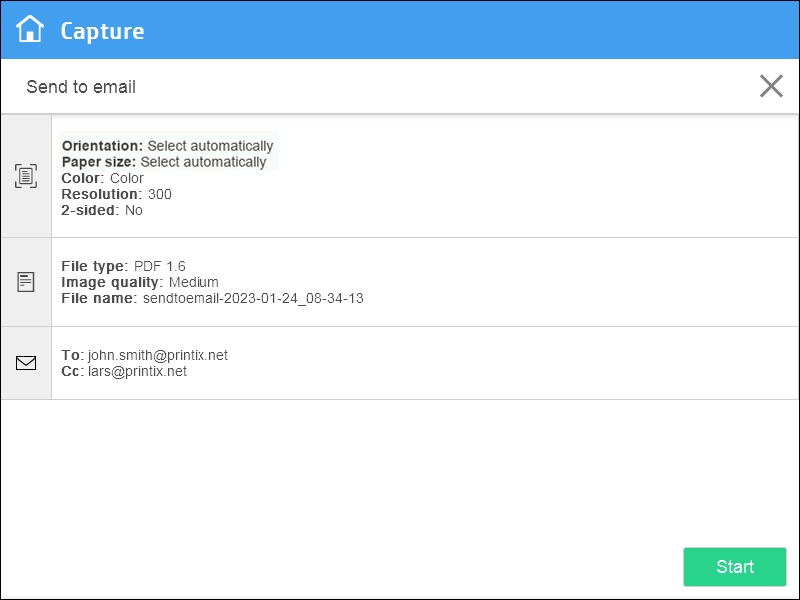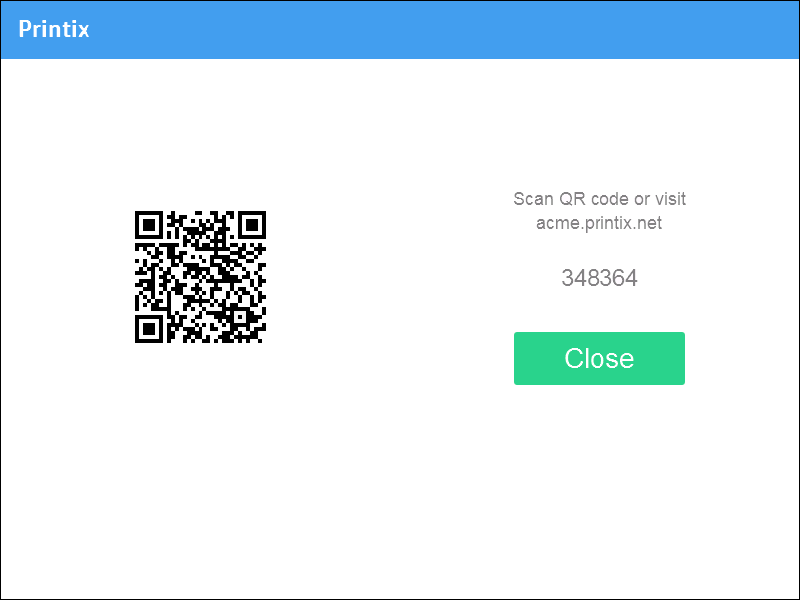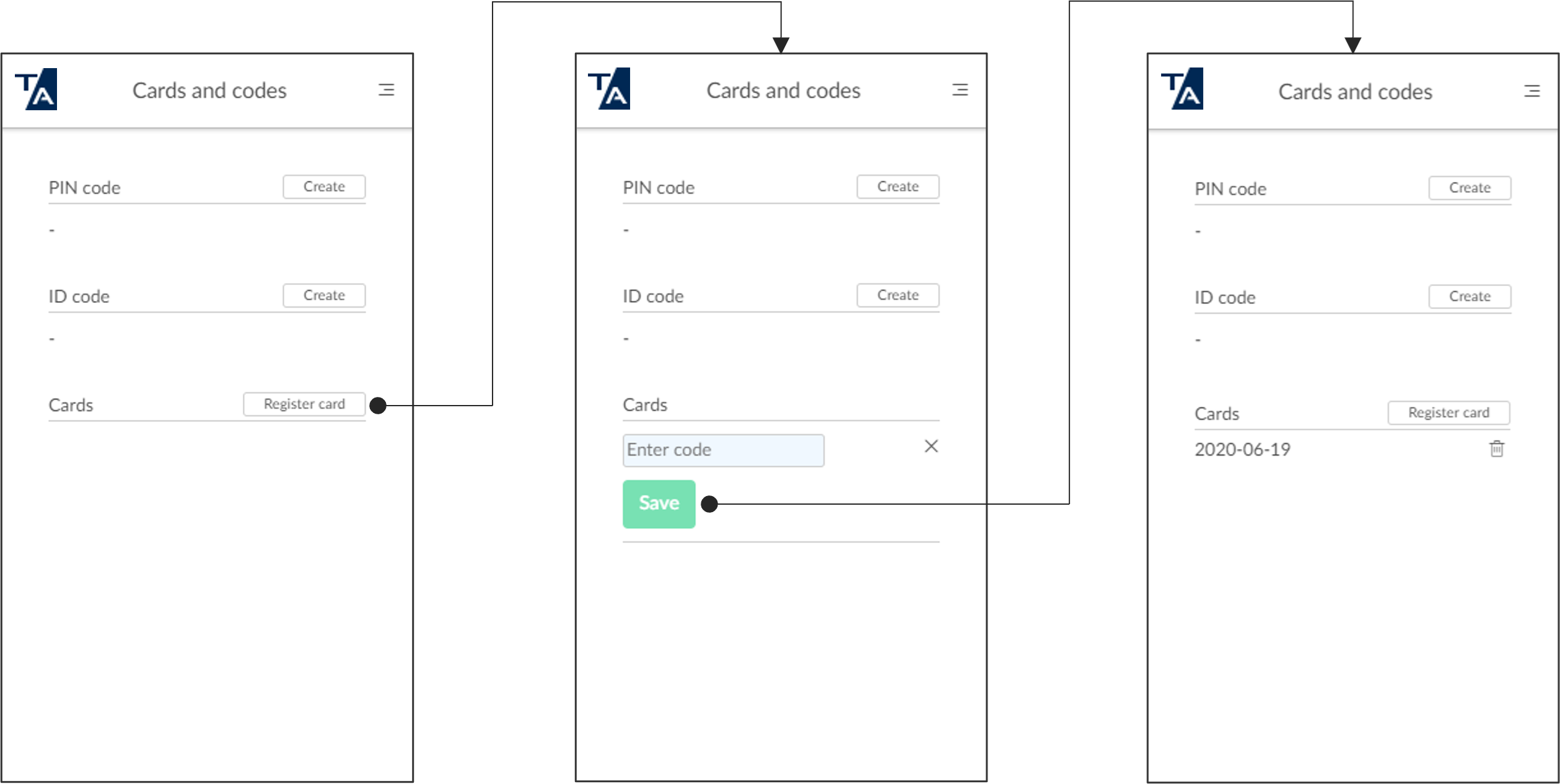在 HP 打印机上使用 Printix Go
通过 ID 代码登录 HP 打印机
-
在触摸屏上输入您的 ID 代码(6 位数字)。
-
选择眼睛图标
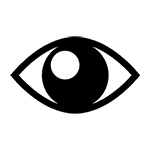 可查看输入的数字。
可查看输入的数字。 -
如果您不知道自己的 ID 代码:
-
选择忘记密码打开一个带有二维码的新屏幕。使用手机或平板电脑上的相机扫描二维码打开 Printix App 上的卡和代码菜单,或浏览到提供的 URL 重置您的 ID 代码。
-
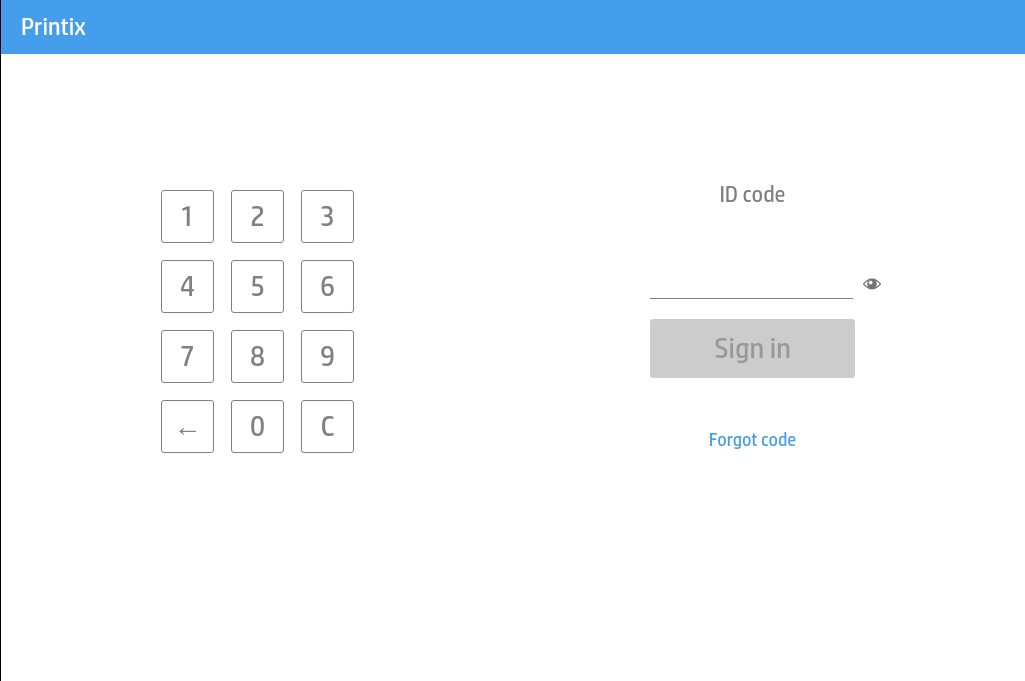
-
-
在触摸屏上输入您的 PIN 代码(4 位数字)。
-
无论通过 ID 代码还是卡登录,PIN 代码都相同。
-
选择眼睛图标
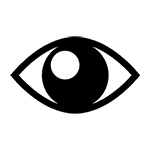 可查看输入的数字。
可查看输入的数字。 -
如果您不知道自己的 PIN 代码:
-
选择忘记密码打开一个带有二维码的新屏幕。使用手机或平板电脑上的相机扫描二维码打开 Printix App 上的卡和代码菜单,或浏览到提供的 URL 重置您的 PIN 代码。
-
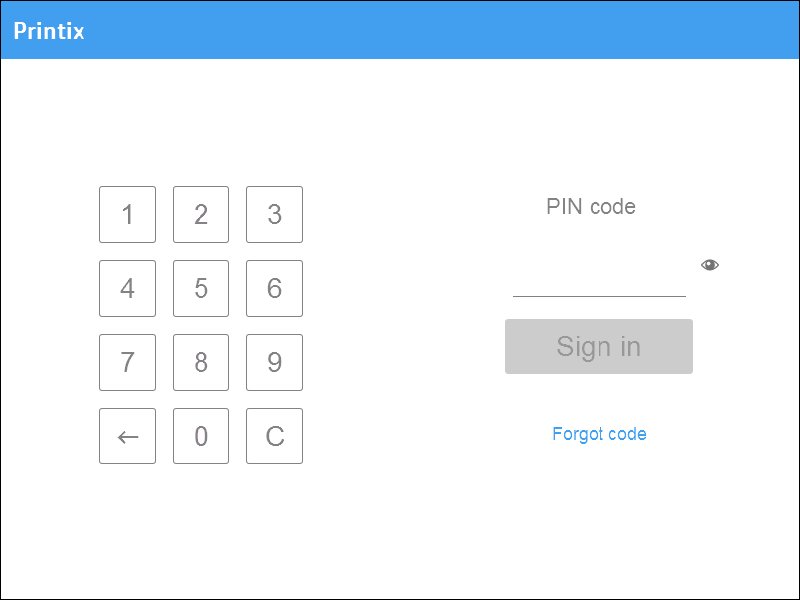
-
通过卡登录 HP 打印机
- 在打印机上的读卡器上刷卡。
-
如果出现提示,请在触摸屏上输入您的 PIN 代码(4 位数字)。
-
无论通过 ID 代码还是卡登录,PIN 代码都相同。
-
选择眼睛图标
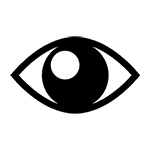 可查看输入的数字。
可查看输入的数字。 -
如果您不知道自己的 PIN 代码:
-
选择忘记密码打开一个带有二维码的新屏幕。使用手机或平板电脑上的相机扫描二维码打开 Printix App 上的卡和代码菜单,或浏览到提供的 URL 重置您的 PIN 代码。
-
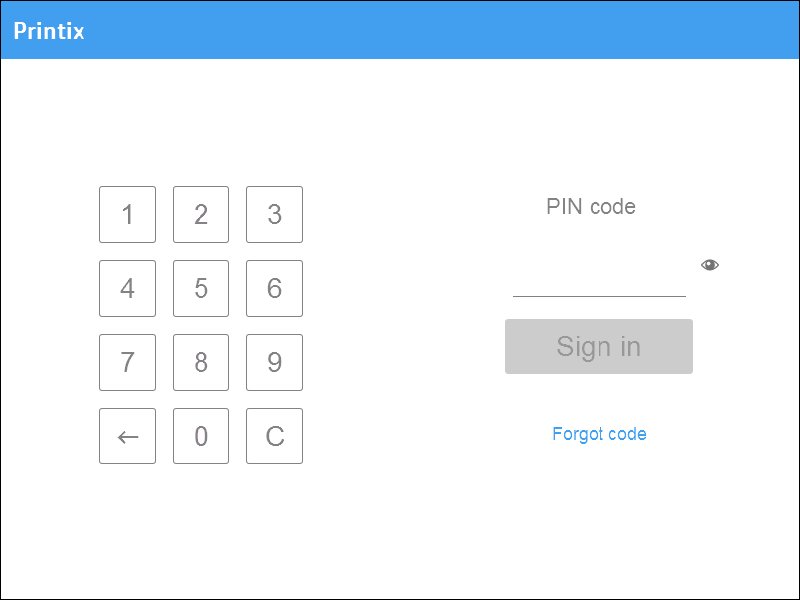
-
在 HP 打印机上发布文档
- 登录打印机。
-
在 60 秒内,选择打印
 图标。
图标。
- 选择要发布的文档,或选择全选(右上角的复选框)。
- 选择屏幕底部的打印。
删除文档
-
选择要删除的文档,然后选择删除
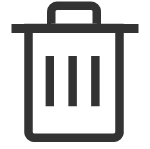 。
。 -
如果在指定期限(默认为 24 小时)内未打印文档,文档将会自动删除。
在 HP 打印机上捕获
捕获过程包括三个步骤:
-
扫描并上传
扫描并上传文档后,您将返回到工作流列表,同时处理和交付将在后台继续进行。
-
处理
已扫描文档通过光学字符识别 (OCR) 进行处理,而且会创建可搜索的 PDF 或 Microsoft Word 文件。
-
交付
文档以电子邮件形式发送,传输到云目标(OneDrive 或 SharePoint)或传输到连接器目标。
- 登录打印机。
-
选择捕获
 图标。
图标。
-
选择适当的工作流。
如果您以系统管理员角色登录,将显示活动信息(是或否)。
- 确认工作流的详细信息并将文档放入打印机中:
-
选择开始开始扫描。
-
如果不想开始扫描,请选择 X 取消并返回到工作流列表。
-
扫描并上传文档后,您将返回到工作流列表,同时处理和交付将在后台继续进行。
-
从 HP 打印机注销
可以使用以下方式从打印机注销:
-
如果无活动,将自动注销。
-
如果打印机在设定的时间内未进行按键操作或触摸屏活动,将自动注销。
-
-
在打印机主屏幕上选择 Sign out。
-
要访问打印机的主屏幕,请选择 Home 按钮。
-
-
在打印机上的读卡器上刷卡。
-
如果您之前已登录,则将注销。如果其他用户已登录,则该用户将注销,您必须再次刷卡才能登录。
-
在 HP 打印机上注册卡
可以注册多张卡。注册卡时,将随卡号一同记录注册日期和时间。如果使用不同的读卡器,同一张卡可以注册不同的格式(卡号)。在这种情况下,可以向每种类型的读卡器注册同一张卡。
-
在打印机上的读卡器上刷卡。
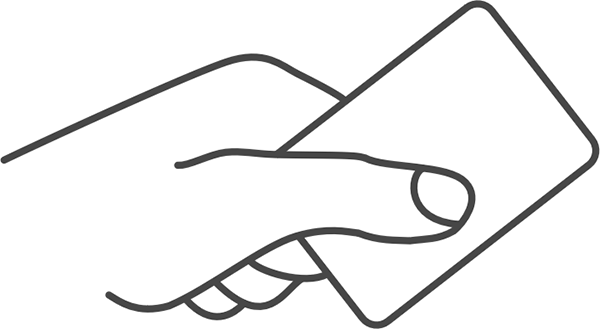
- 使用以下其中一种方法注册卡:
使用手机上的相机扫描二维码
-
使用手机或平板电脑上的相机扫描打印机触摸屏上显示的二维码。
扫描二维码在浏览器中打开 Printix App 网页,然后注册卡。系统可能会提示您登录 Printix App 网页。
-
在 iOS/iPadOS 11 或更高版本中,可以使用相机扫描二维码。
-
在 Android 手机或平板电脑上安装 Google 应用程序后,可以执行 Google 屏幕搜索来扫描二维码。
-
如果二维码扫描程序应用(不在 Printix 中)提示在浏览器中打开链接,请选择该选项。
-
- 选择关闭。
使用手机上的 Printix App 扫描二维码
如果在手机或平板电脑上使用 Printix App,可以:
- 打开适用于 Android 或 iOS/iPadOS 的 Printix App。
-
选择菜单
 > 卡和代码。
> 卡和代码。
- 选择注册卡。
-
选择扫描
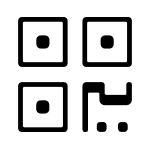 ,然后将相机对准打印机触摸屏上显示的二维码。
,然后将相机对准打印机触摸屏上显示的二维码。
或者,可以输入您之前看到的 6 位卡注册码,然后选择保存。
在计算机上注册卡
- 打开 Printix App。
-
选择菜单
 > 卡和代码。
> 卡和代码。
- 选择注册卡。
- 输入您之前看到的 6 位卡注册码,然后选择保存。